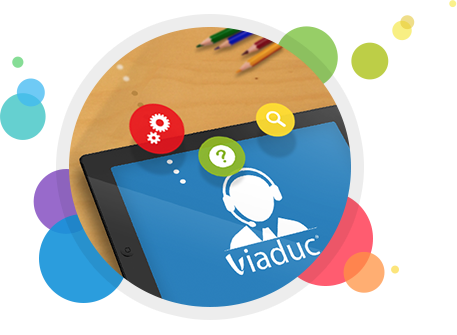
Il est entièrement possible d'insérer une iFrame au sein de votre site grâce à un glisser-déposer de l'outil iFrame présent dans le sous-menu Apps, lui-même dans le menu Insertion. Comme tous les blocs présents dans l'éditeur Viaduc, ce dernier est entièrement personnalisable.
Une iFrame est, pour simplifier, tout ou partie d'un site Web qui est intégrée au sein d'un autre site web. Si le premier est accessible par le plus grand nombre, alors il s'affichera sans problème (impossible par exemple d'afficher la page paramétrage d'un compte privé, par exemple). Les possibilités sont alors sans limite !
Certains sites proposent de générer directement une iFrame, c'est le cas par exemple pour Google Agenda, que nous utiliserons dans cet exemple. D'autres ne proposent pas cette fonctionnalité, il est donc nécéssaire de générer l'iFrame vous-même sur le modèle suivant :
<iframe width="" height="" frameborder="0" marginheight="0" marginwidth="0" src="adresse du site à afficher"></iframe>
Dans tous les cas, vous aurez à copier-coller le code généré par le site ou généré par vos propres soins dans le champ Inserez le code html de l'iFrame présent en haut à droite de l'éditeur.
Commençons par créer un nouvel agenda sur l'interface Google Agenda
Et rendons-le public, afin que tous les visiteurs du site puissent y accéder (si cette étape n'est pas validée, vous seulement y aurez accès, ce qui limite très fortement l'utilité de l'insertion de l'iFrame sur votre site Internet).
Une fois l'agenda spécial créé, rendons-nous dans ses Paramètres
Et Google génère automatiquement un code iFrame qu'il suffit de copier-coller dans le champ prévu à cet effet sur l'éditeur Viaduc
Cela résultera en la présence de notre agenda "iFrame Viaduc" sur notre éditeur, et ce dernier sera ainsi à disposition de nos clients !
